Kun tarkistat levyn virheiden varalta, koska sain virheellisen kiintolevyn virheilmoituksen, sanottiin, että vialliset sektorit on korjattava välittömästi, haluan tietää, kuinka korjata vialliset sektorit kiintolevyllä, auta. " Levyn huono sektori on yksinkertaisesti pieni joukko tallennustilaa. Se ei vastaa luku- tai kirjoituspyyntöihin. Ja huonoja sektoreita voi esiintyä sekä perinteisellä kiintolevyllä että nykyaikaisella SSD: llä. Yleisesti ottaen tietoja kirjoitettaessa käyttöjärjestelmä jättää huomiotta huonot sektorit. Mutta jos on tietoja huonosta sektorista, et voi käyttää sitä enää. Onneksi on olemassa tapoja korjata asema Windows 10/8/7 / XP.

- Osa 1: Tarkista ja korjaa kovalevyllä olevat huonot sektorit chkdskilla
- Osa 2: Tarkista taajuusmuuttajan tila turvallisuudessa ja ylläpidossa
- Osa 3: Tarkista asemien virheet käyttämällä Ominaisuudet-aseman työkaluja
- Osa 4: Palauttaa kadonneita tietoja huonoista sektoreista Windows 10 / 8 / 7-kiintolevyllä
- Osa 5: Usein kysyttyjä kysymyksiä viallisten alojen korjaamisesta kiintolevyllä
Osa 1: Tarkista ja korjaa kovalevyllä olevat huonot sektorit chkdskilla
Jos huomaat, että on olemassa huonoja sektoreita, ensimmäinen asia, jonka voit yrittää korjata huonoja aloja kiintolevylle Windows 10 on chkdsk. Se on Windowsin käyttöjärjestelmän sisäinen kiintolevyn korjaustyökalu.
Vaihe 1: Pidä "Win + X" painettuna siirtyäksesi tehokäyttäjien valikkoon ja napsauta sitten näppäimistön "A". Se suorittaa komentokehoteikkunan järjestelmänvalvojana.
Vaihe 2: Kirjoita "chkdsk [kiintolevyn kirjain] / F / X / R", voit käynnistää prosessin painamalla "Enter" -näppäintä.
Parametri / F tarkoittaa korjaamaan kiintolevyä Windows 10, / X-parametri purkaa ennen tarkistusta, ja / R: ää käytetään huonojen sektorien paikantamiseen ja luettavien tietojen palauttamiseen.
Vaihe 3: Kun se on valmis, käynnistä tietokone uudelleen ja kiintolevyn on oltava käytettävissä.
Haluat myös lukea: Varmuuskopioi iPhone ulkoiselle kiintolevylle.
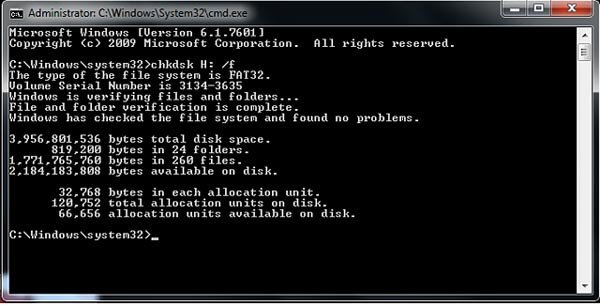
Osa 2: Tarkista taajuusmuuttajan tila Turvallisuus ja huolto
Windows 10 kertoo sinulle kiintolevyn kuntoon liittyvistä ongelmista Suojaus ja ylläpito -näytön avulla. Joten voit selvittää laitteisto- ja ohjelmisto-ongelmat, kuten huonot sektorit.
Vaihe 1: Siirry ohjauspaneeliin ja valitse "Suojaus ja ylläpito" avataksesi sen.
Vaihe 2: Napsauta "Maintenance" -vaihtoehtoa ja etsi sitten "Drive status" -alue. Voit tarkistaa asemiesi nykyisen terveydentilan.
Vaihe 3: Jos havaittiin jokin ongelma, kuten huono sektori, se olisi luettelossa, jossa on mahdollisuus skannata asema. Voit myös korjata kiintolevyn huonoja sektoreita.
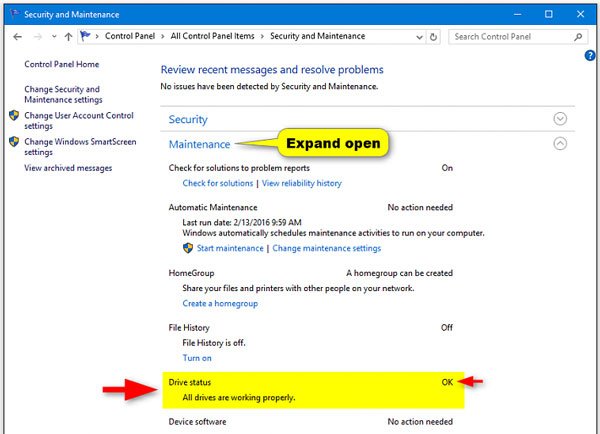
Osa 3: Tarkista virheet käyttämällä Ominaisuudet-aseman työkaluja
Microsoft on ottanut käyttöön Drive Check -työkalun Windowsiin, jossa kiintolevyjen vialliset sektorit voidaan korjata.
Vaihe 1: Avaa Windowsin Resurssienhallinta napsauttamalla "Win + E". Napsauta hiiren kakkospainikkeella paikallista levyä, joka sisältää virheellisiä sektoreita, ja valitse "Ominaisuudet".
Vaihe 2: Siirry Ominaisuudet-ikkunan "Työkalut" -välilehdelle ja napsauta "Tarkista" Virheen tarkistus -osiossa. Käynnistä skannaus napsauttamalla "Skannaa asema".
Vaihe 3: Kun se on valmis, valitse ponnahdusikkunasta "Skannaa ja korjaa asema". Suorita sitten loput vaiheet noudattamalla näytön ohjeita.
Älä missaa: Palauta tiedot vahingoittuneelta kiintolevyltä.
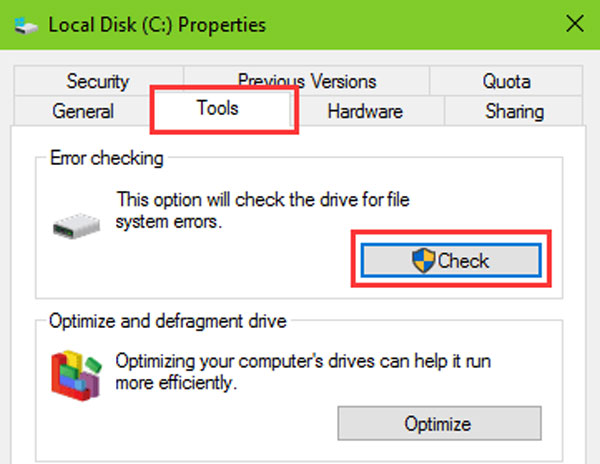
Osa 4: Palauta Windows 10 / 8 / 7-kiintolevyn menetetyt tiedot huonoista sektoreista
Verrattuna Windows 10 / 8 / 7 -käyttöjärjestelmään korjattavaan kiintolevyasemaan ihmiset saattavat kiinnittää enemmän huomiota tietojen palauttamiseen huonoista sektoreista. Tästä lähtien suosittelemme Apeaksoft Data Recovery. Sen tärkeimmät ominaisuudet ovat:
1. Tietojen palauttaminen erilaisissa tilanteissa, kuten huonolla sektorilla, kovalevyn korruptiolla, virushyökkäyksillä ja muilla.
2. Helppokäyttöinen. Tämä kiintolevyn palautustyökalu pystyy palauttamaan kadonneita tietoja kovalevyllä olevista huonoista sektoreista yhdellä napsautuksella.
3. Tuetaan erilaisia tietotyyppejä ja -muotoja, mukaan lukien kaikki kuva-, video-, ääni-, asiakirja-, sähköposti- ja muut tiedot.
4. Häviötön elpyminen. Parhaan kiintolevyn palautusohjelman avulla ihmiset voivat palauttaa kadonneita tietoja alkuperäisissä olosuhteissa, muodossa ja laadussa.
5. Esikatselu valikoivasti. Skannauksen jälkeen käyttäjät voivat tarkastella kaikkia kadonneita tiedostoja, jotka on järjestetty tyypin ja muodon mukaan, ja palauttaa ne kaikki tai tietyt kohteet.
6. Nopeampi ja turvallisempi. Tämä kiintolevyn palautustyökalu on kevyt ja voi palauttaa kadonneita tiedostoja nopeasti ja turvallisesti.
7. Lisäksi Data Recovery on käytettävissä Windows 10 / 8.1 / 8 / 7 / XP: ssä ja erilaisissa tiedostojärjestelmissä, kuten NTFS, FAT16, FAT32, exFAT, EXT jne.
Lyhyesti sanottuna paras kiintolevyn palautusohjelma tarjoaa lähes kaikki ominaisuudet, joita etsit palauttaa tiedot ja korjaa Windows 10.
Miten palauttaa kadonneita tietoja huonoista sektoreista
Vaihe 1: Skannaa huonoja sektoreita etsimään tietoja
Hanki paras tietokoneellesi asennettu kiintolevyn palautusohjelmisto. Käynnistä se, kun kiintolevyltä on löytynyt viallisia sektoreita ja vioittuneita tiedostoja. Siirry Tietotyyppi-osioon ja valitse palautettavat tietotyypit, kuten Kuva. Siirry sitten Sijainti-osioon ja valitse, että paikallisella levyllä on virheellisiä osioita. Kun napsautat "Skannaa" -painiketta, tietojen palautus alkaa toimia.

Vaihe 2: Esikatselu ennen huonon sektorin toipumista
Skannauksen jälkeen sinulle näytetään tulosikkuna ja kaikki luettavissa olevat tiedot järjestyksessä tyypin ja muodon mukaan. Siirry esimerkiksi "Kuva" -välilehdelle vasemmasta sivupalkista ja etsi kaikki kadonneet tiedostot oikeassa ruudussa. Lisäksi yläosassa oleva "Suodatin" -toiminto voi löytää tietyn tiedoston nopeasti avainsanalla. Jos et löydä haluamiasi tiedostoja, suorita syvä tarkistus napsauttamalla oikeassa yläkulmassa olevaa "Deep Scan" -painiketta.

Vaihe 3: Palauta tiedostot huonoista sektoreista yhdellä napsautuksella
Varmista, että valitset kaikki tiedostot, jotka haluat palauttaa, merkitsemällä vastaavat ruudut ja napsauttamalla "Palauta" -painiketta aloittaaksesi tietojen palauttamisen huonolta sektorilta Windows 10/8/7: ssä. Kun se on valmis, voit selata, siirtää ja muokata tietoja normaalisti.

Vaikka kiintolevyjen virheellisten sektoreiden korjaaminen epäonnistuu, Data Recovery pystyy palauttamaan tietoja. Ja se ei rajoita, kuinka paljon tietoja palautetaan kerralla.
Osa 5: Usein kysyttyjä kysymyksiä viallisten alojen korjaamisesta kiintolevyllä
Mikä on huono sektori kiintolevyllä?
Kiintolevyn huono sektori on yksinkertaisesti viallinen kiintolevyn pieni joukko tallennustilaa - sektori. Sektori ei vastaa luku- tai kirjoituspyyntöihin.
Kuinka monta huonoa sektoria on olemassa?
On olemassa kahdenlaisia huonoja sektoreita - yksi johtuu fyysisistä vaurioista, joita ei voida korjata, ja toinen johtuu ohjelmistovirheistä, jotka voidaan korjata.
Mikä aiheuttaa kiintolevyn huonoja sektoreita?
Huonot sektorit voivat johtua fyysisistä vahingoista, ohjelmisto-ongelmista tai muista.
Yhteenveto
Tässä opetusohjelmassa olemme puhuneet siitä, kuinka korjata väärät sektorit kiintolevyllä, erityisesti korjata huonoja aloja. Ensinnäkin voit tarkistaa kiintolevyn tilan Windows 10 Security and Maintenance -ohjelmalla. Windows 10in sisäiset kiintolevyn korjaustyökalut ovat oikeita korjaamaan huonoja sektoreita. Lisäksi Apeaksoft Data Recovery voisi palauttaa tiedot huonoista sektoreista ja tallentaa ne toiseen paikkaan tehokkaasti.



 iPhone Data Recovery
iPhone Data Recovery iOS-järjestelmän palauttaminen
iOS-järjestelmän palauttaminen iOS-tietojen varmuuskopiointi ja palautus
iOS-tietojen varmuuskopiointi ja palautus iOS-näytön tallennin
iOS-näytön tallennin MobieTrans
MobieTrans iPhone Transfer
iPhone Transfer iPhone Eraser
iPhone Eraser WhatsApp-siirto
WhatsApp-siirto iOS-lukituksen poistaja
iOS-lukituksen poistaja Ilmainen HEIC-muunnin
Ilmainen HEIC-muunnin iPhonen sijainnin vaihtaja
iPhonen sijainnin vaihtaja Android Data Recovery
Android Data Recovery Rikkoutunut Android Data Extraction
Rikkoutunut Android Data Extraction Android Data Backup & Restore
Android Data Backup & Restore Puhelimen siirto
Puhelimen siirto Data Recovery
Data Recovery Blu-ray-soitin
Blu-ray-soitin Mac Cleaner
Mac Cleaner DVD Creator
DVD Creator PDF Converter Ultimate
PDF Converter Ultimate Windowsin salasanan palautus
Windowsin salasanan palautus Puhelimen peili
Puhelimen peili Video Converter Ultimate
Video Converter Ultimate video Editor
video Editor Screen Recorder
Screen Recorder PPT to Video Converter
PPT to Video Converter Diaesityksen tekijä
Diaesityksen tekijä Vapaa Video Converter
Vapaa Video Converter Vapaa näytön tallennin
Vapaa näytön tallennin Ilmainen HEIC-muunnin
Ilmainen HEIC-muunnin Ilmainen videokompressori
Ilmainen videokompressori Ilmainen PDF-kompressori
Ilmainen PDF-kompressori Ilmainen äänimuunnin
Ilmainen äänimuunnin Ilmainen äänitys
Ilmainen äänitys Vapaa Video Joiner
Vapaa Video Joiner Ilmainen kuvan kompressori
Ilmainen kuvan kompressori Ilmainen taustapyyhekumi
Ilmainen taustapyyhekumi Ilmainen kuvan parannin
Ilmainen kuvan parannin Ilmainen vesileiman poistaja
Ilmainen vesileiman poistaja iPhone-näytön lukitus
iPhone-näytön lukitus Pulmapeli Cube
Pulmapeli Cube





